MSN je skraćenica za Microsoft Network, što predstavlja veb portal i skup usluga i aplikacija koje nudi Microsoft. Ove usluge su integrisane u MSN, i svako im može pristupiti i upravljati njima putem svog Microsoft naloga. MSN veb portal služi i kao početna stranica pretraživača Microsoft Edge, omogućavajući korisnicima da pretražuju internet. Rezultate pretrage prikazuje Bing, zvanični pretraživač koji je takođe u vlasništvu kompanije Microsoft. Na MSN veb portalu možete pratiti vesti iz svoje zemlje, kao i iz celog sveta. Iako mnogi korisnici danas preferiraju Google kao svoj pretraživač, ako ste ljubitelj Microsoft proizvoda i usluga i želite da koristite MSN kao svoju početnu stranicu, ovaj članak će vam dati detaljne smernice kako da to uradite. Objasnićemo korake za vraćanje MSN početne stranice i kako da je podesite, kao i šta su MSN vesti i gde se nalaze podešavanja na MSN početnoj stranici.
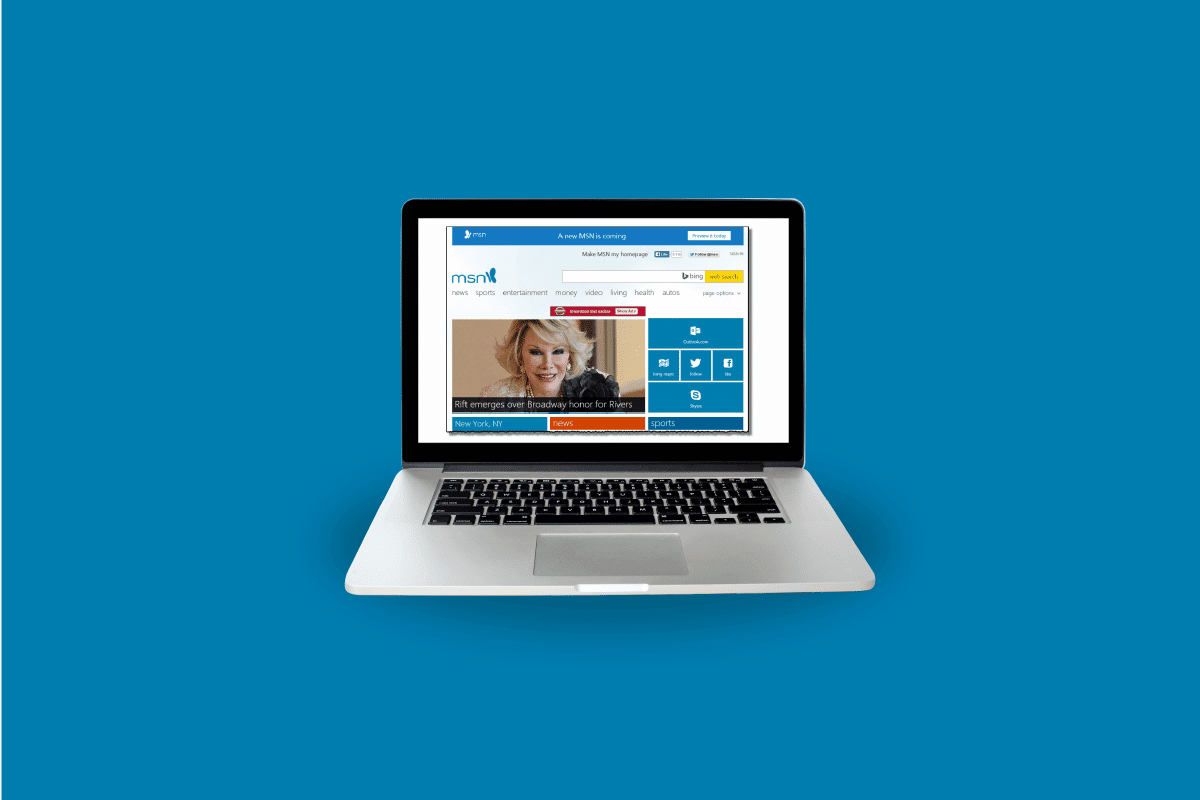
Kako vratiti MSN početnu stranicu
U nastavku ovog članka detaljno ćemo objasniti kako da vratite MSN početnu stranicu. Nastavite da čitate da biste saznali više o tome.
Šta su MSN vesti?
MSN vesti, poznate i kao Microsoft vesti, su servis i agregator vesti koji pruža najnovije naslove i članke koje bira urednički tim. Vesti na MSN-u su regionalno prilagođene, što znači da korisnici dobijaju vesti na osnovu svoje lokacije, kao i najpopularnije vesti iz celog sveta. MSN vesti su dobro kategorisane, tako da korisnici mogu birati vesti prema svojim interesovanjima. Kategorije uključuju automobile, putovanja, hranu, zdravlje, tehnologiju, nauku, politiku, svet i mnoge druge. Pored fotografija i naslova, vesti sadrže i kratke video zapise. Ako posetite određenu vest, možete saznati više detalja. Dakle, to su MSN vesti.
Da li je moguće ponovo se prijaviti na MSN?
Da, možete se ponovo prijaviti na MSN. Ne postoji ograničenje broja prijava na MSN; možete se prijavljivati i odjavljivati koliko god puta želite. Za prijavu na MSN potreban vam je Microsoft nalog. Korišćenjem Microsoft naloga možete upravljati MSN-om i sinhronizovati sve svoje aktivnosti na MSN-u sa svojim nalogom. Prilikom svake prijave potrebno je uneti vašu Microsoft adresu e-pošte i lozinku. Za odjavu sa MSN-a, kliknite na ikonu profila u gornjem desnom uglu stranice, a zatim izaberite „Odjavi se“.
Kako se prijaviti na MSN?
Za prijavu na MSN, pratite ove korake:
1. Posetite MSN veb sajt putem vašeg pretraživača.
2. Kliknite na „Sign in“ u gornjem desnom uglu ekrana.

3. Unesite svoju e-poštu, telefon ili Skype nalog, a zatim kliknite na „Dalje“.
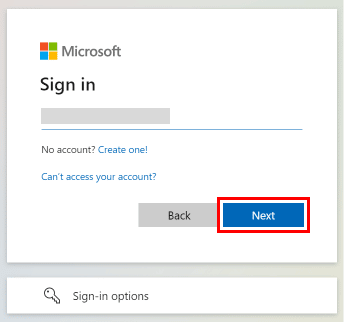
4. Unesite svoju lozinku i kliknite na „Prijava“ da biste se prijavili na MSN.
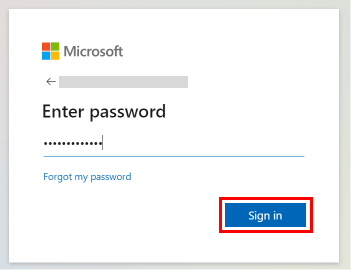
Na ovaj način se prijavljujete na MSN. Nastavite da čitate da biste saznali kako da vratite MSN početnu stranicu.
Koji je URL za MSN početnu stranicu?
URL adresa za MSN početnu stranicu je https://www.msn.com/. Koristeći ovu vezu, možete posetiti MSN.com i postaviti je kao početnu stranicu u svom omiljenom pretraživaču. Ako je vaš izbor Microsoft Edge ili Google Chrome, u nastavku možete pronaći uputstva kako da postavite MSN kao početnu stranicu u tim pretraživačima. MSN je samo početna stranica, a sve pretrage koje obavljate putem MSN-a, biće obrađene od strane Bing-a, kao podrazumevanog pretraživača.
Gde se nalaze podešavanja na MSN početnoj stranici?
Podešavanja na MSN početnoj stranici možete pronaći u gornjem desnom uglu. Preko tih podešavanja možete promeniti jezik veb lokacije i poslati povratne informacije programerima MSN-a, koji su zapravo Microsoft. S obzirom na to da je MSN proizvod kompanije Microsoft, nije vam potreban poseban nalog; vaš Microsoft nalog je dovoljan za prijavu. S obzirom na to da je MSN samo početna stranica, ne možete mnogo toga promeniti direktno na njoj, a Bing je taj koji pruža rezultate pretrage. Prijavom na vaš Microsoft nalog možete promeniti podešavanja Bing-a. Sada znate gde se nalaze podešavanja na MSN početnoj stranici.
Kako postaviti MSN kao početnu stranicu?
Za postavljanje MSN-a kao početne stranice u Microsoft Edge pretraživaču, sledite ove korake:
1. Otvorite Microsoft Edge pretraživač na svom uređaju i posetite MSN veb sajt.
2. Kopirajte URL adresu MSN veb lokacije iz adresne trake.
3. Kliknite na ikonu sa tri tačke u gornjem desnom uglu ekrana.
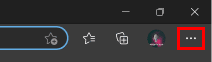
4. Iz menija kliknite na opciju „Settings“.
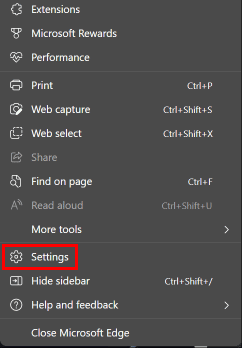
5. U levom panelu kliknite na „Start, Home and new tabs“.
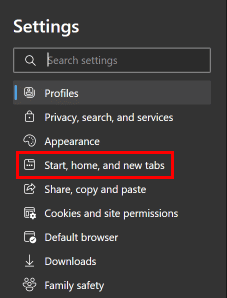
6. Kliknite na „Open these pages:“ > „Add a new page“.
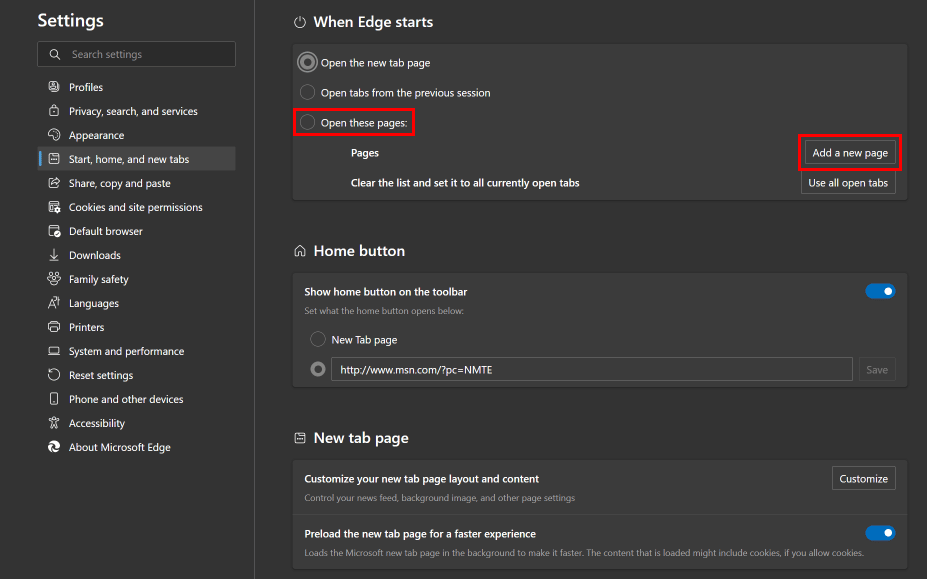
7. Nalepite kopirani MSN URL u predviđeno polje i kliknite na „Add“ da biste postavili MSN kao svoju glavnu stranicu.
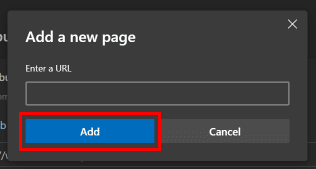
Na ovaj način možete postaviti MSN početnu stranicu u Microsoft Edge pretraživaču ili vratiti prethodnu MSN početnu stranicu.
Kako postaviti MSN kao početnu stranicu i Bing kao pretraživač?
Da biste postavili MSN kao početnu stranicu i Bing kao pretraživač u Google Chrome-u, pratite ove korake:
1. Otvorite Google Chrome pretraživač i posetite MSN veb sajt.
2. Kopirajte URL adresu MSN veb lokacije iz adresne trake.
3. Kliknite na ikonu sa tri tačke > „Settings“.
4. U levom panelu kliknite na opciju „On startup“.
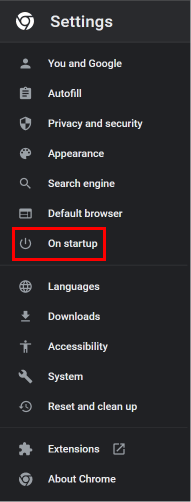
5. Kliknite na „Open a specific page or set of pages“.
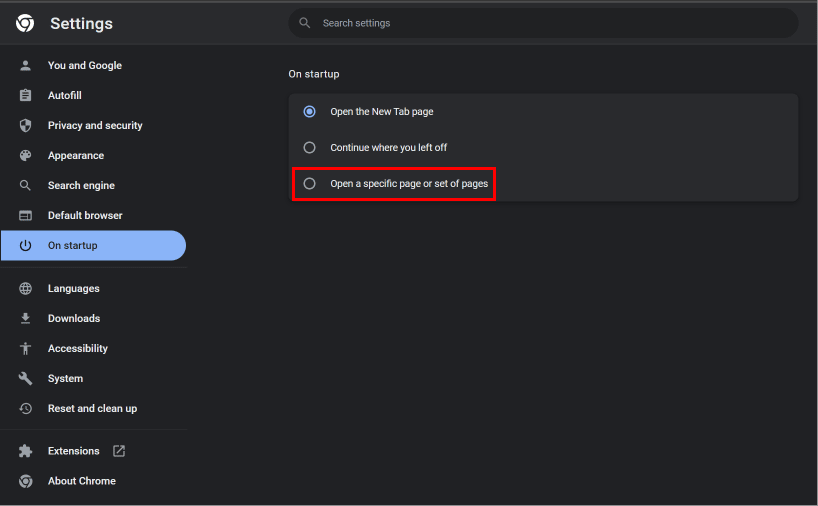
6. Zatim kliknite na „Add a new page“.
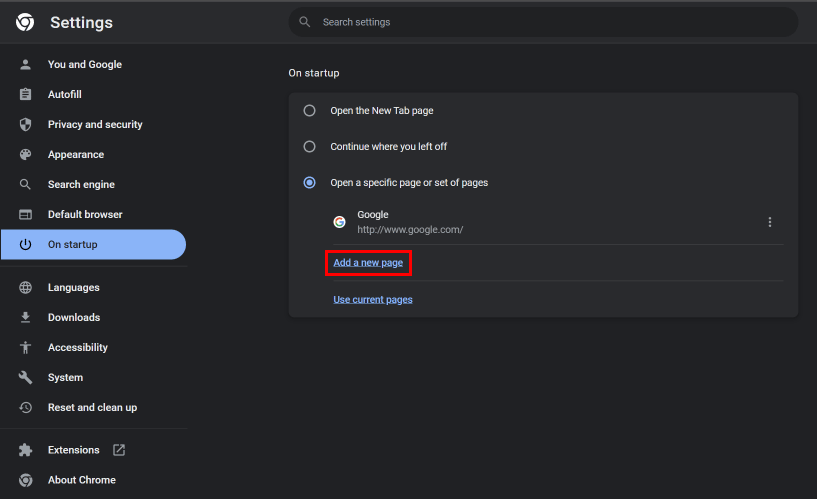
7. Nalepite kopirani MSN URL u polje i kliknite na „Add“ da dodate MSN kao svoju početnu stranicu.
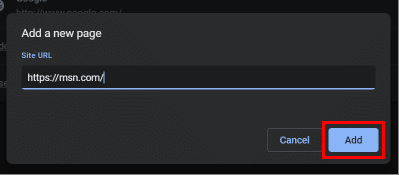
8. Sada, u levom panelu, kliknite na „Search engine“.
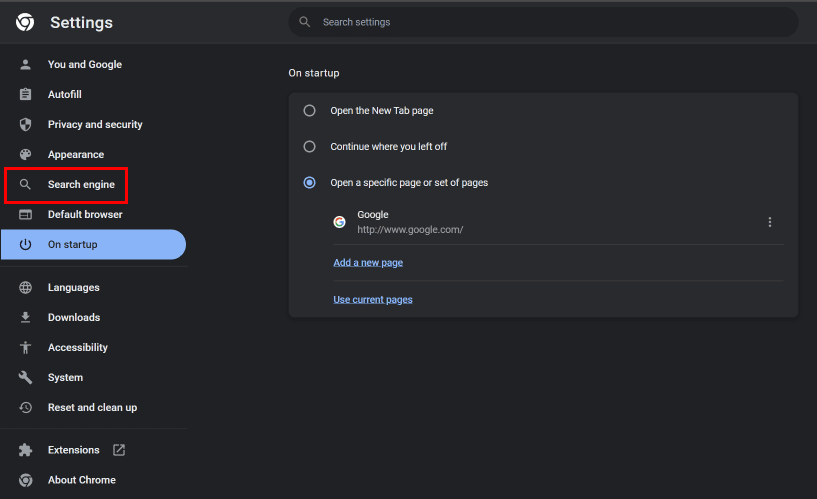
9. Kliknite na padajući meni pored pretraživača koji se koristi u polju adresne trake.
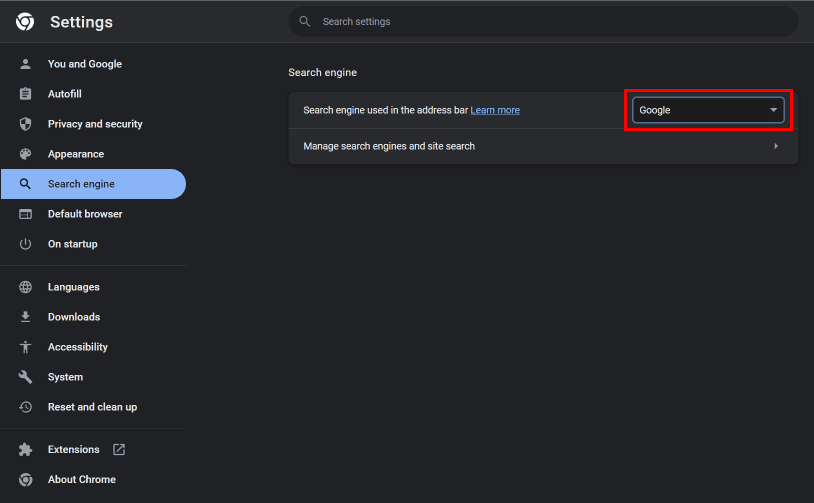
10. Izaberite „Bing“ iz ponuđenih opcija da biste ga postavili kao podrazumevani pretraživač.
Kako da vratim svoju MSN početnu stranicu? Kako povratiti MSN početnu stranicu?
Da biste vratili ili otvorili MSN stranicu prilikom pokretanja u Chrome-u, pratite gore navedene korake.
***
Nadamo se da ste naučili kako da vratite MSN početnu stranicu. Slobodno nam se obratite sa svojim pitanjima i predlozima putem odeljka za komentare ispod. Takođe, javite nam šta biste želeli da naučite u budućnosti.